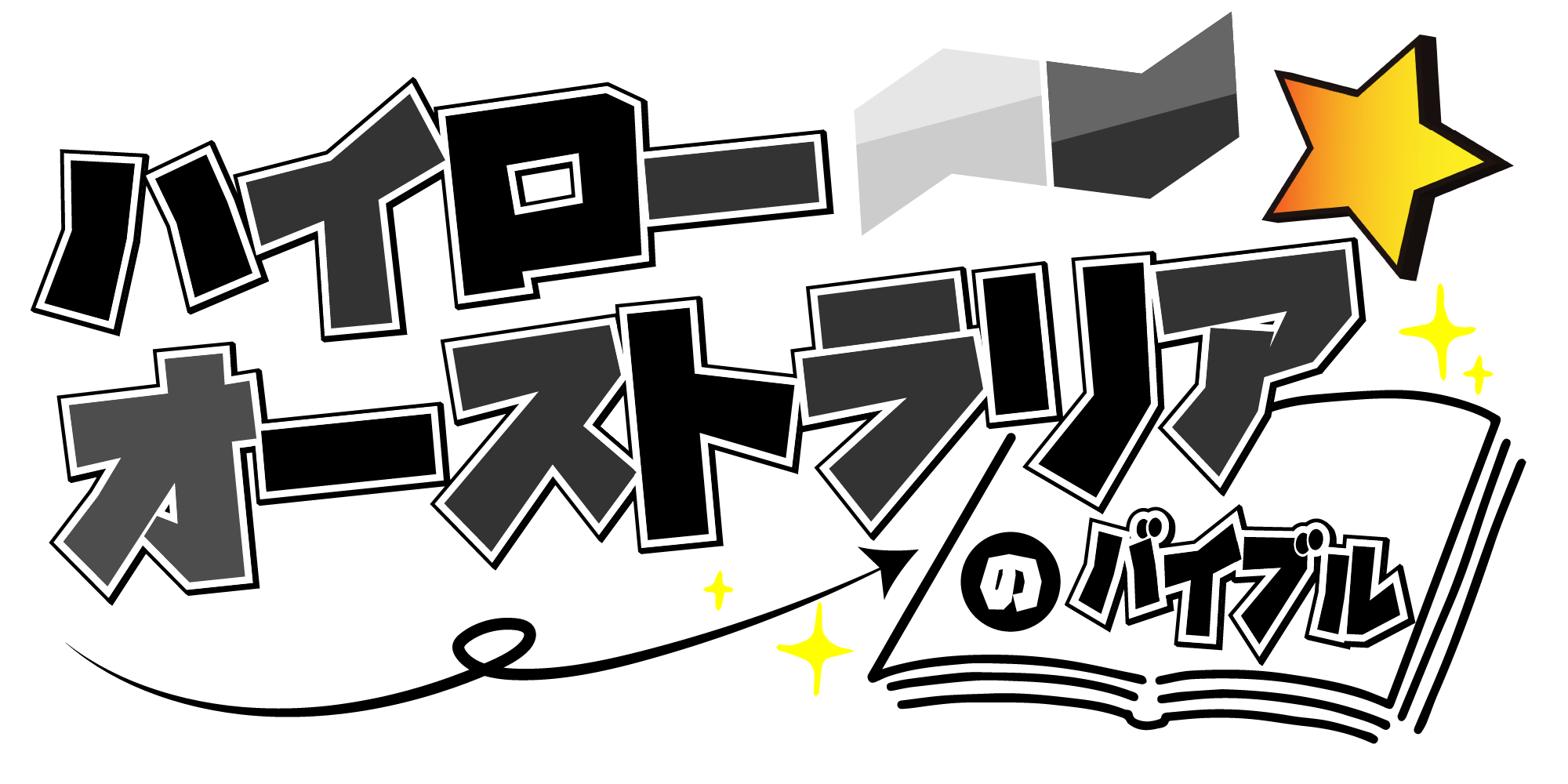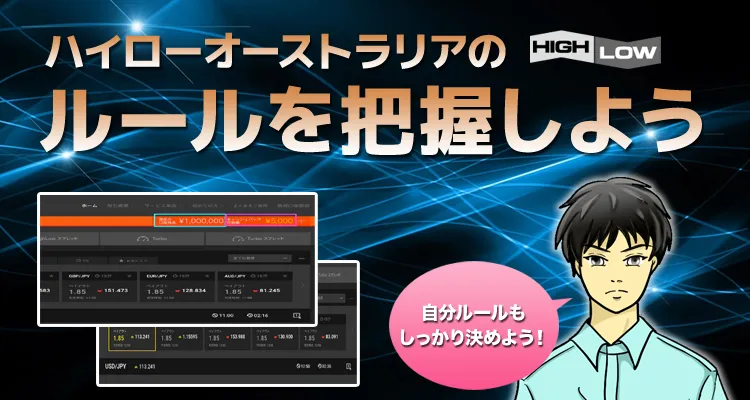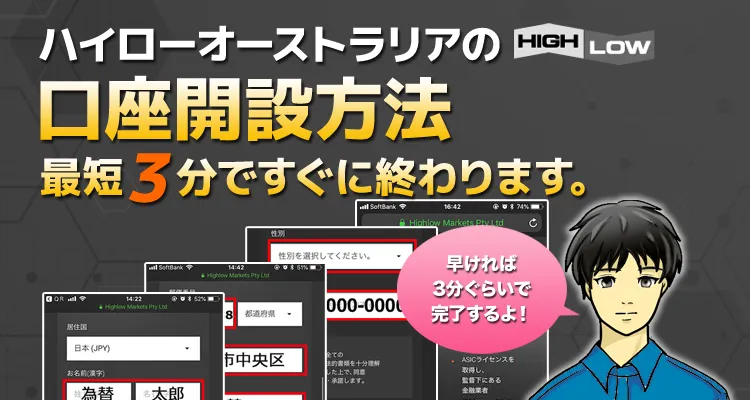ハイローオーストラリアはMT5で攻略!使い方と設定方法

- MT5の特徴やメリットとデメリット
- MT5が使える証券会社
- MT5のインストールから設定方法
- MT5のインジケーター
- MT4とMT5の違い
ハイローオーストラリアで勝ち続けるためにはチャート分析ツールが必須です。
チャート分析ツールとしてMT4が最も有名ですが、最近MT4の後継機であるMT5が注目され始めています。


MT4は現在は公式からはダウンロードできなくなっています

海外FXに登録すれば利用できるよ
この記事1つでMT5のすべてが理解できるので、MT5を使おうか迷っている方にとっては必見の内容ですよ。
MT5とは
MT5は正式名称をメタトレーダー5(MetaTrader5)と言い、ロシアのメタクォーツ社によって開発されたFX用チャート分析兼取引プラットフォームです。
MT5は現在主流のMT4の上位機種と言う位置づけで、MT4の特徴である自由なカスタマイズ性と汎用性を引き継いだ機種となります。
もちろん、MT4と同じく無料で使うことができ、採用しているFX業者も増えてきているのですが、MT4程の爆発的な普及になっていないのが現状です。

MT4は長年の愛用者がかなり多いです

使い慣れたプラットフォームから変えて負けたら元も子もないよね
ただ、性能はMT4よりも確実に上なので、MT5を使おうと考えるのは間違いではありません。
MT5について詳しく知ってもらうために、MT5のメリットとデメリットを解説していきましょう。
MT5のメリット
MT5を使うメリットは次の4つ。
- 動作スピードが早い
- 時間足が豊富
- 経済指標表示などの便利機能が多い
- アップデートが頻繁に行われている
このように性能面ではMT4よりも優れているのがMT5と言うことができます。
以下でこのメリット4点を詳しく解説していきましょう。
動作スピードが早い
MT5はMT4と比べてチャートの表示速度が早く、急激な値動きでもほとんどもたつくことがありません。
PC版でもスマホ版でもその速さは評判になっています。

MT4だとフリーズもあるからね…
このメリットは、短期足で細かい動きを捉えてエントリーしなければいけないハイローオーストラリア攻略では非常に有効なことです。

特に値動きの激しいGBPを含む通貨ペアの取引では重宝するメリットと言えます。
表示できる時間足が豊富
MT5ではMT4と比べて表示できる時間足が次のようになりました。
| 表示時間足の比較 | |
|---|---|
| MT5(21種類) | MT4(9種類) |
|
|
このように、MT4の3倍の時間足をMT5は標準で表示できるようになり、さらに細かい分析が可能となっているのです。

分析とエントリー確認に重宝するね

根拠を強めて勝率アップに繋げられるよ
特に注目すべき点が3分足の表示ができること。
ハイローオーストラリアは3分取引がありますから、3分足を表示させればさらに細かい分析が可能となるわけです。
そのため、3分取引の確認用と割り切った使い方しかできないのですね。
それでも、より細かく分析できるベースがあるMT5は性能面ではMT4より優秀と言える部分でしょう。
経済指標表示などの便利機能が多い
MT5は標準で経済指標を表示する機能が備わっています。
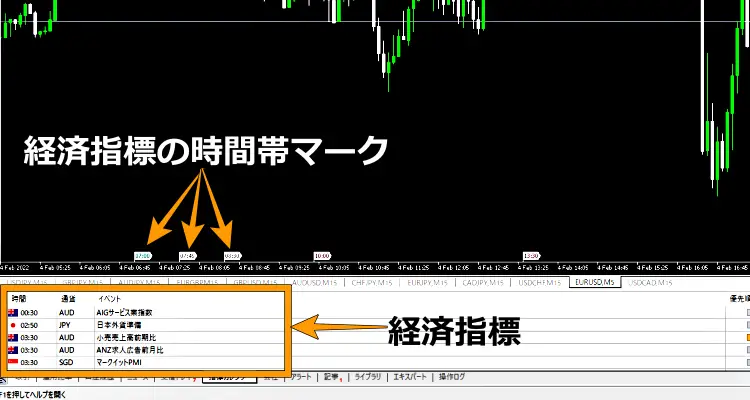
MT4ならば経済指標を別にチェックするか、経済指標を表示するインジケーターを探してインストールしなければ直接見ることができません。

「経済指標なのにエントリーしてしまった」などは良くあるよね
ハイローオーストラリアの取引の際は基本的に経済指標を避ける取引をすべき(経済指標を狙ったエントリー以外)なので、バイナリーオプション取引においてMT4との大きな違いと言えます。
またこの他にMT5は次のような便利機能が追加されています。

これらの機能も使い方次第でハイローオーストラリア攻略に生かすことができるでしょう。
経済指標の表示方法は「MT5の設定方法」で解説します。
アップデートが頻繁に行われている
MT5を開発したメタクォーツ社はMT4からMT5への乗り換えを積極的に推進していることもあり、MT4と比べると非常に多くのアップデートを繰り返しています。
| MT4・MT5のアップデート回数 | |
|---|---|
| MT5 | MT4 |
| 50回以上 | 11回 |
先ほど紹介した経済指標表示やミニチャートなどの機能はアップデートで実装されたもので、これからも進化していく取引プラットフォームがMT5なのです。

MT4は今後開発用アップデートは行わないと言うことなので、パソコンのOSの進化により使えなくなる可能性があります
しかし、現状は使えない不具合が出る予定ではないので、MT5のアップデートの経過を見ながらじっくり切り替えていくのも1つの方法でしょう。
MT5のデメリット
一方、MT5にはMT4にはない次のようなデメリットがあります。
- 普及率が低い
- カスタムインジケーターが少ない
- 低スペックパソコンでは動作が重くなる
ハイローオーストラリアの分析では上記3つを許容できる場合はMT5の方が使いやすいと言い換えることができるでしょう。
以下で詳細を解説するので、自分自身はどうだろうと言う判断基準にしてみてください。
普及率が低い
MT5はMT4と比較すると採用している証券会社もまだまだ少なく、メインの分析ツールと言えない状況です。
これは次にお話しする「カスタムインジケーターが少ない」と関係していることなのですが、「普及率が少ない=情報が少ない」ことに繋がっています。

そのため、初心者がいきなりMT5からスタートしにくい状況になっているわけですね

ググっても答えが見つからないと困るなぁ
しかし、MT5は基本操作がMT4と一緒なのでMT4で操作に慣れてMT5に移行などは十分に可能な分析ツールです。
カスタムインジケーターが少ない
MT4・MT5の最大のメリットがカスタムインジケーターを自由にインストールでき、自分好みの分析ツールにできる点にあります。
カスタムインジケーターとは、標準に備わっているインジケーターの他に、有志が開発したインジケーターや有料のサインツールなどのことを言います。
MT4・MT5は開発プログラムを開放しており、インジケーターのインストールを自由に行えるプラットフォームとして公開されています。

MT5はサインツールや便利なカスタムインジケーターがまだまだ少ない状況なのです

今後に期待するしかないね
MT5のカスタムインジケーターが少ない原因がMT4とMT5ではプログラム言語が違うことが挙げられます。
| MT5 | MT4 |
|---|---|
| MQL5 | MQL4 |
このため、今までMQL4でインジケーターを作っていた方がMT5のインジケーター製作に移行できていないわけです。
しかし、MT5はMT4よりも標準インジケーターの数が多いため、基本的な分析は問題ありません。

MT5を使うならば現状は裁量取引でハイローオーストラリアの取引をするトレーダーがベストと言えるでしょう
古いパソコンでは動作が重くなる
MT5はMT4よりも全体の性能がアップしているため、パソコンのメモリなどのスペックがある程度必要です。
そのため、低スペックの古いパソコンでは動作が重くなる可能性があります。
ちなみに、パソコンのスペックとしての目安は次のようになります。
- CPU:Intel Core i3 以上
- メモリ:8GB以上
- グラフィックボードがあったほうがスムーズに動作する
ただ、基本的にWindows10が十分に稼働する環境ならば問題ありません。
また、MT4にも言えることなのですが、MT5はWindowsパソコンを対象に開発されているのでMacパソコンでは動作不良が起きてしまう可能性があるのですね。

このMT5のデメリットは古いパソコンでMT4を稼働させている方やMacパソコンメインの方に取ってはMT5導入を躊躇する原因となってしまうね
しかし、今後ハイローオーストラリアの取引を続けていくのなら、MT5への移行は考えなくてはいけませんから、先行投資と考えパソコンの購入を検討してみても良いかもしれませんよ。

ズレの少ないMT5が使える証券会社
ハイローオーストラリアの分析をする際は、ハイローオーストラリアのチャートの動きとほぼ同じ動きをする証券会社のMT5を使う必要があります。
同じMT5でも証券会社ごとに取引している取引量が違うため、微妙なチャートのズレが生じてしまいます。
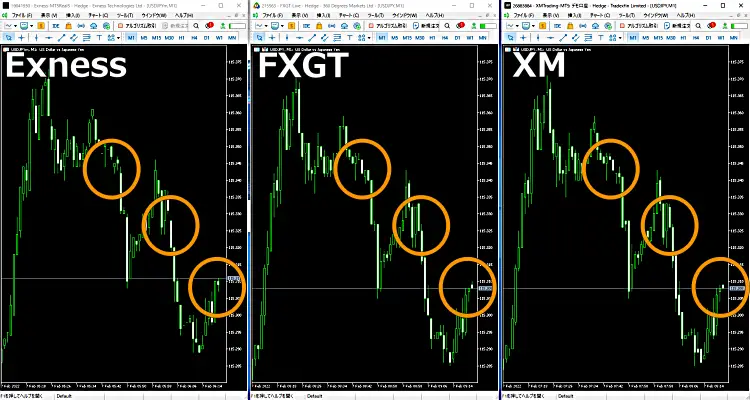
このように各社で若干の差があるわけです。

このズレは大きな時間足ではそこまで問題はなさそうですね

でもハイローオーストラリアでメインに使う1分足や5分足では非常に大きな違いとなって現れ、このズレが勝敗を分ける原因になってしまいます
ハイローオーストラリアのチャートとのズレが少ない証券会社としてFXCM社かXM社が考えられるのですが、FXCM社はMT5を現在扱っていません。
そのため、現在はハイローオーストラリアのチャートの動きに近いXM社のMT5一択となります。
XM社のMT5のダウンロード方法などは次章から詳しく解説していきます。
MT5の口座開設方法
MT5の口座開設はハイローオーストラリアとチャートのズレが少ないXM社で解説していきます。
XMの口座は「デモ口座」を開設すればハイローオーストラリアのチャート分析では十分なので、ここでは、「デモ口座」を開設する手順を解説していきましょう。
デモ口座開設のための入力
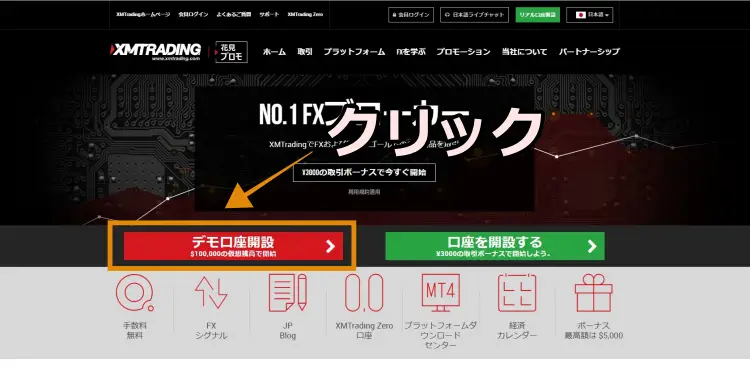
XMの「デモ口座」開設はXMのホームページにアクセスすると「デモ口座開設」のアイコンがあるので、それをクリックすれば始めることができます。
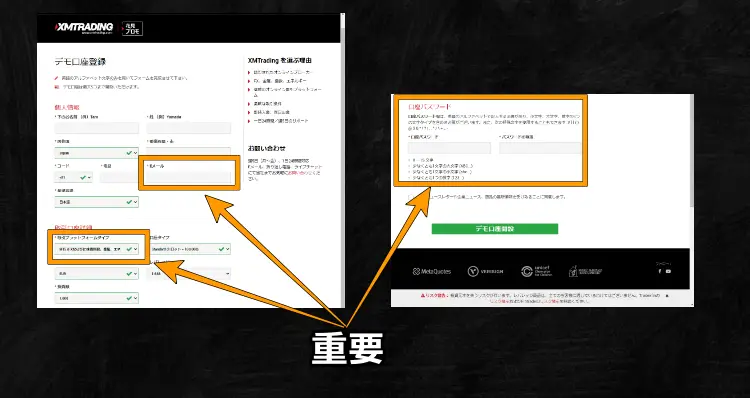
「デモ口座開設」をクリックすると、「デモ口座登録」画面に切り替わるので個人情報等を入力していきます。
この際、重要な部分が次の3つ。
- Eメール:MT5へのアクセスIDなどが送られてくるので、常に使っているアドレスを記入する
- 取引プラットフォームタイプ:MT5を選ぶ
- 口座パスワード:MT5へのアクセスパスワード
実はデモ口座開設の場合は上記3つ以外は重要ではありません。

「個人情報」はニックネーム等で大丈夫です

「取引口座詳細」は「取引プラットフォームタイプ」以外は触らなくて大丈夫なんですね
ただ、「口座パスワード」だけは今後表示されないので、必ず覚えておきましょう。
そして、すべての入力が完了後、「デモ口座開設」をクリックします。
メールを確認
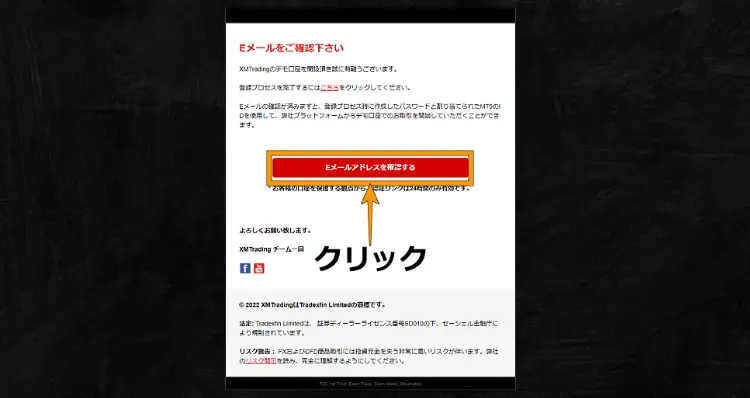
次に、登録したメールアドレスにこのようなメールが送られてくるので「Eメールアドレスを確認する」をクリックすれば「デモ口座」の開設は完了となります。
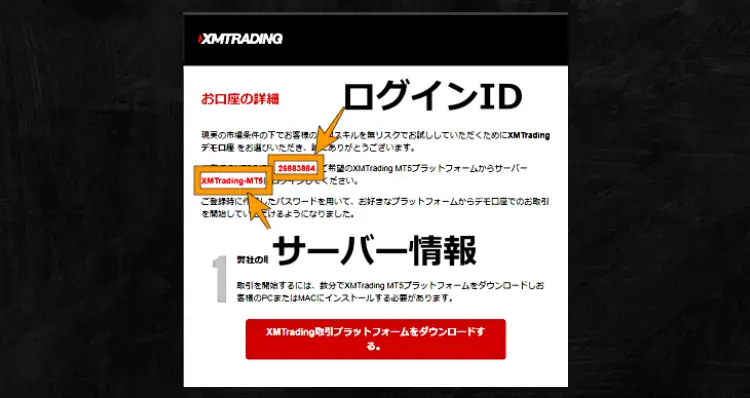
「デモ口座」開設後、メールアドレスにMT5の「ログインID」「サーバー情報」が届いているので、メールを保管しておくことを忘れないようにしてください。
MT5のダウンロード方法
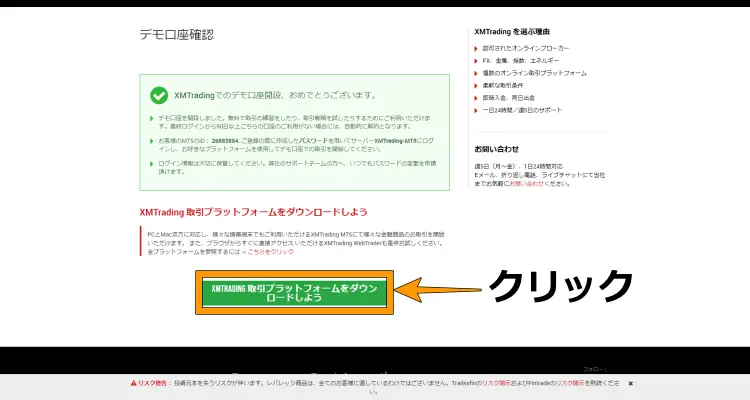
MT5のダウンロードは口座開設が完了した時点で、上記画像となるので「XMTRADING取引プラットフォームをダウンロードしよう」をクリックします。
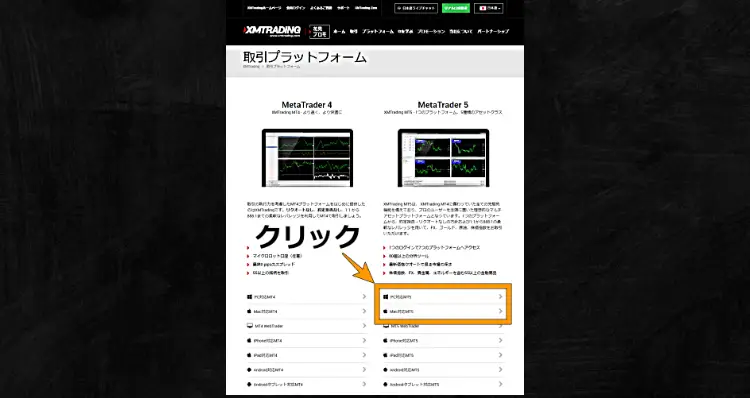
取引プラットフォーム選択画面に切り替わるので、「PC対応MT5」をクリックします。
XMではMacパソコン用に調整したMT5も準備しているので、Macユーザーは「Mac対応MT5」をクリックします。

非対応も多いなかでさすがXMです

Macが使えなくて困ったっていうFXトレーダーも多いもんね
(ただし、メタクォーツ社が準備したモノではないので動作保証はできないようです)
理由は細かな操作が出来ず、画面が小さいためにエントリータイミングを逃す等、バイナリーオプション取引では不利な部分が多すぎるからです。
ハイローオーストラリアで勝ち続けるためにも、MT5はパソコンで使用するようにしましょう。
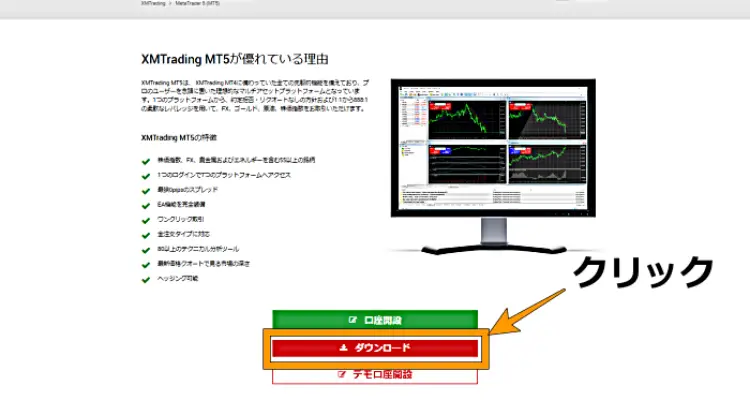
取引プラットフォームを選択すると、ダウンロード画面に切り替わるので、「ダウンロード」をクリックすれば自動的にMT5がダウンロードされます。

時間もかからずサクッとダウンロードできるよ

特にダウンロード時の大きなトラブルもないようです
MT5のインストール方法
先ほどのMT5を使うための口座開設に続き、ここではMT5のインストール方法を解説します。
ダウンロードファイルの展開→インストール
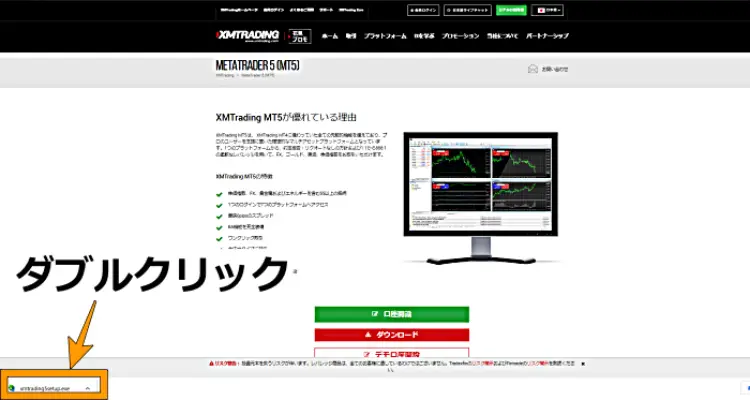
インストールは先ほどダウンロードした「xmtrading5setup.exe」をダブルクリックすると開始できます。
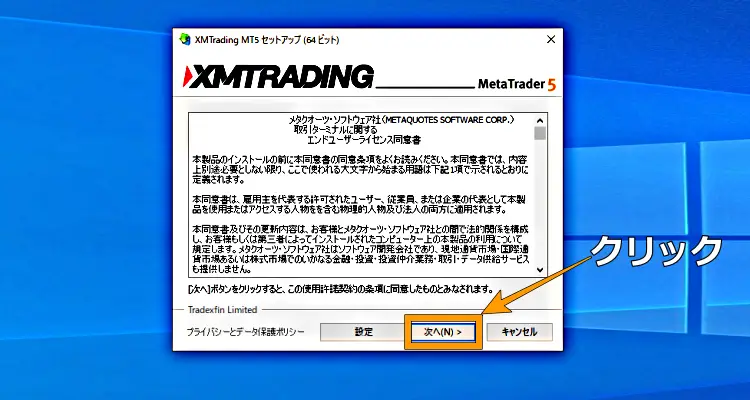
この画像のようにMT5セットアップ画面が立ち上がるので、「次へ」をクリック。
そうすれば、自動でセットアップが開始されるので少し待ちます。

ユーザーページが開いたけど何か作業があるの?

特に関係ないので閉じてかまいません
MT5へのログイン方法
さらに少し待つとMT5が起動し、ログインの工程が始まります。
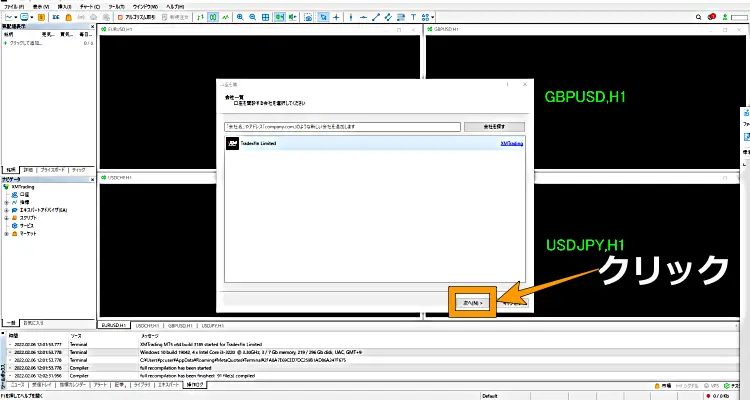
MT5が起動後、自動でこの画像がポップアップするので「次へ」をクリック。
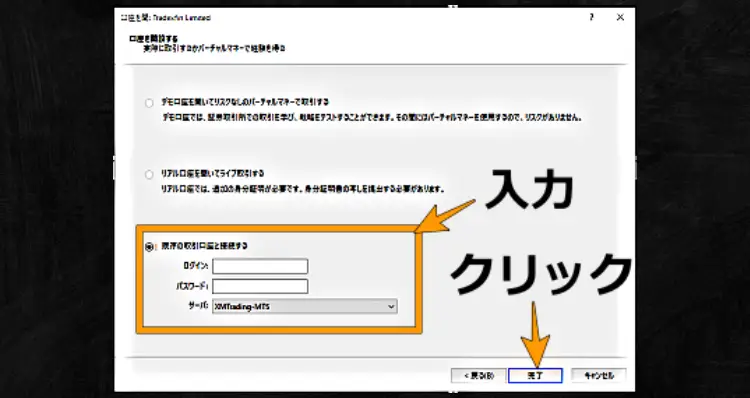
次にログイン情報を入力します。
ログイン情報は「口座開設完了時に送られてきたメール」にある「ログインID」と「サーバ」を選択し、「最初に登録したパスワード」を入力します。

入力が終わったら「完了」をクリックしてください
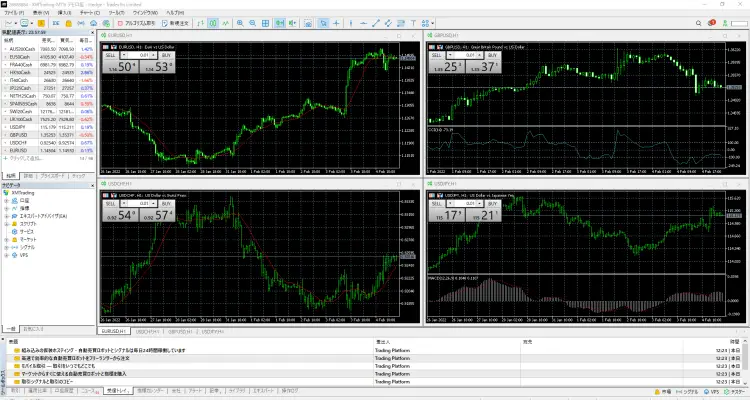
この画像のように、チャートが表示され、値動きが確認出来たら、インストールとデモ口座へのログインが完了となります。
もしログインできていない状況の場合は、「ログインID」と「パスワード」「サーバ」を確認してみてください。

そして以下の手順でもう一度ログインをするんだよ

MT5右上の「ファイル」をクリックし、メニューから「取引口座にログイン」を選ぶ。
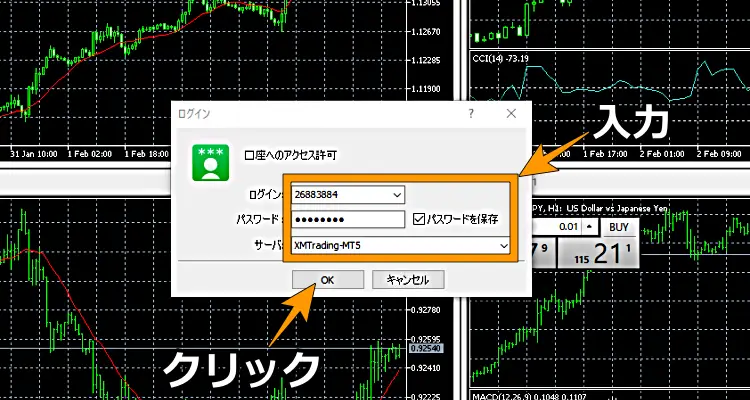
そうすると、ログイン情報の入力画面がポップアップするので、再び入力し「OK」をクリックします。
これで、ログインできるはずなのですが、一番多い間違いが「パスワードを入力する際に日本語入力になっている」場合と、「パスワードの大文字・小文字の区別をしていない場合」です。

ログインできない場合は焦らずに、メモ帳などで入力の変換を確かめましょう

コピペするのが確実だね!

ちなみに、パスワードを完全に忘れてしまった場合は「デモ口座」開設からやり直すしかありません。
XMは「デモ口座」を何個でも開設できるので問題ないのですが、手間ですからパスワードはできるだけ自分が覚えられるモノを設定することをおすすめします。
MT5の初期設定方法
MT5はカスタマイズ性に優れ、自分の思い通りの分析環境を作ることができるのですが、多機能すぎて覚えるまで少し慣れが必要な点が難点となってしまいます。
MT4を使い慣れている方には問題ない部分ですが、MT4も使ったことのない方はじっくり読んでみてください。

MT5初心者にはちょっと慣れるまでが大変かも…

操作しながら使い方を覚えて実践に活かしていきましょう
そこで、最初にチャート分析できる状態までの設定方法を次の手順で解説していきます。
- いらない表示を消す
- 必要な銘柄の表示準備
- チャート表示
- 時間足設定メニューバーの表示
- チャート画面の基本設定
それでは早速解説していきましょう。
いらない表示を消す
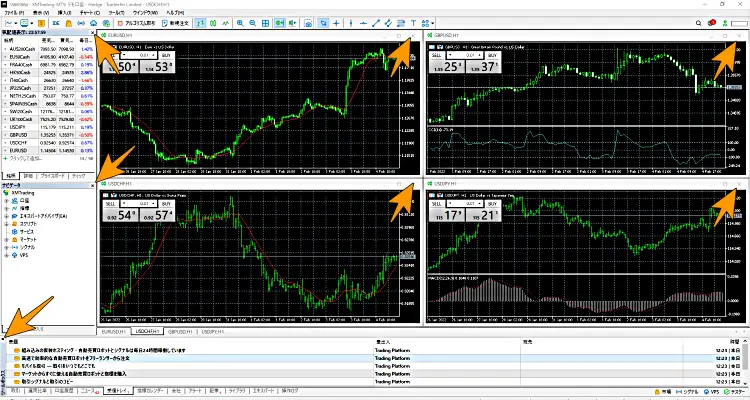
実はMT5を初めて立ち上げた画面に表示されている各情報はすべて使いません。

チャートについてもバイナリーオプション取引では使わないモノが入っているので1度消してしまいます
消し方は上の画像の矢印部分の「×」をクリックすればOKです。
必要な銘柄の表示準備
XMのMT5は始めて立ち上げた時点ではハイローオーストラリアに関係のない銘柄も表示できる状態で、逆に必要な銘柄が表示できない状態なので、表示可能銘柄の設定を行います。
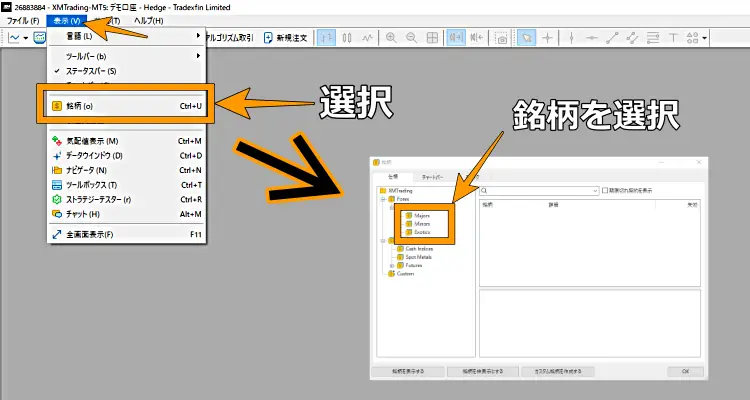
銘柄の表示方法は左上の「表示」から「銘柄」を選び銘柄の設定画面を開きます。

Forex」→「Standard」を開くと画像のように「Majors」「Minors」「Exotics」の3種類の分類が出てきたよ

そこから必要な銘柄を選べばいいだけです
操作画像を参考に実際に開いてみてください。
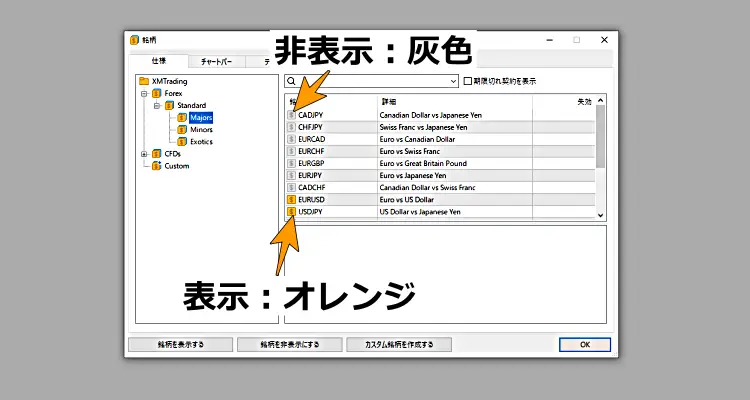
表示させる銘柄は、銘柄名部分をダブルクリックしてオレンジ色にし、表示しない銘柄は同じように銘柄名部分をダブルクリックして灰色にしていきます。
そのため、「CFDs」も開けて必要ない銘柄を非表示にしてしまうことをおすすめします。

ハイローオーストラリアでは1日取引のみですが通貨ペア以外の取引も可能です

金・銀・原油・日経225などだね
もし通貨ペア以外を取引する場合は「CFDs」の中から選びます。
チャート表示
上記の準備が出来たら分析したい通貨ペア(銘柄)のチャートを表示していきます。
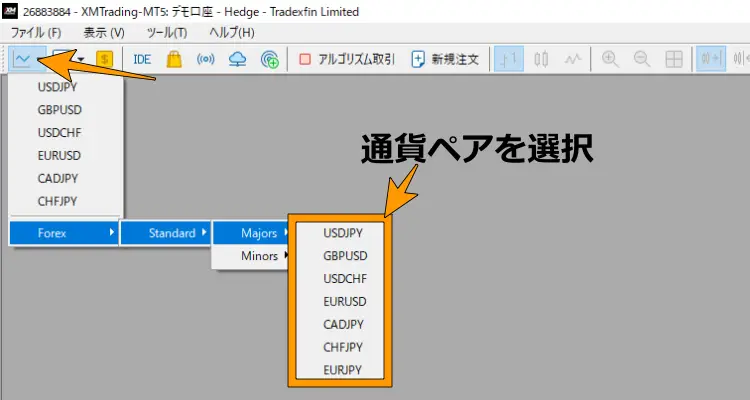
チャートはMT5の左上のメニューアイコンの「新規チャートを開く」から画像のように選択してください。
先ほど選んだ「必要な銘柄」を選択できるのできます。

表示させたい通貨ペアをすべて選んでいってください

シンプルな操作で見つからないということがなく安心だね
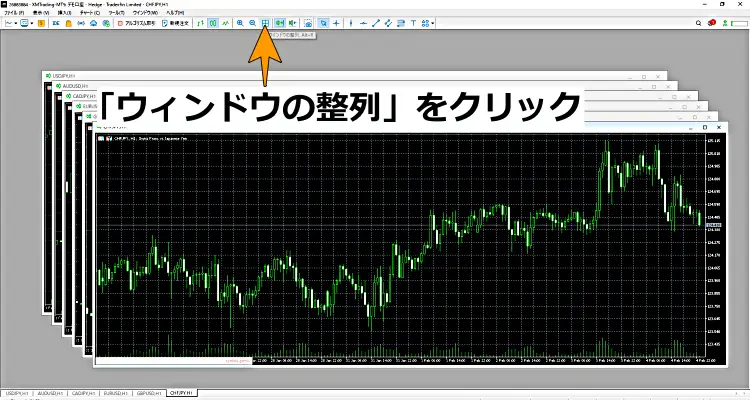
この画像のように表示させたい通貨ペアを選んだ後、メーニューバーの「ウインドウの整列」をクリック。

そうすると画像のように、選んだ通貨ペアを並べて表示することができます。
ちなみに、チャートの順番を変えたいときは、MT5の下に表示してある「銘柄名タブ」をクリックしたまま表示させたい順番のところまで持っていきます。

「ウインドウの整列」をクリックすれば、タブの順番通りの並びになります

通貨ペアの表示数について”]MT5は通貨ペアの表示数の上限がありません。
そのため下の画像のように通貨ペアをいくらでも表示できてしまいます。
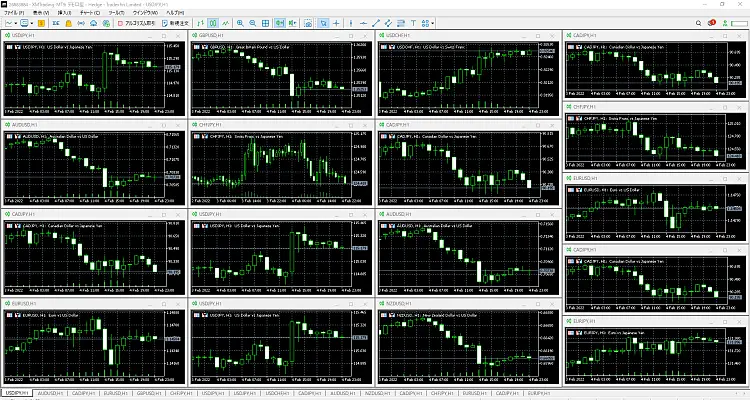
しかし、この画像のようにハイローオーストラリアの「HighLow取引」で取引できる17通貨ペアを表示してしまっては、1つ1つの表示が小さくなりすぎて分析ができません。
また、ハイローオーストラリアで使用する1分足や5分足の早い動きについていけずチャンスを逃す場合があります。

サインツールでどうにかできないの?

ツールを使ってもチャートの分析は必要なので同様です
そのため、5分足を表示させるのなら6~8通貨ペア、1分足ならば4通貨ペア程度の表示に止め、1つのチャートをじっくり分析する環境を構築することをおすすめします。
時間足メニューバーの表示
XMのMT5は時間足メニューバーが最初に表示されていません。
時間足の変更はチャート分析で最も使う機能の一つですから、初期設定でメニューバーを表示してしまいMT5を使いやすくしてしまいましょう。
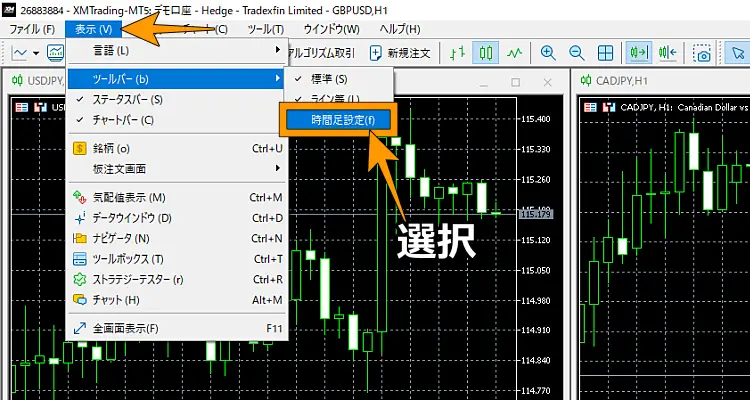
時間足メニューバーはMT5左上の「表示」から「ツールバー」→「時間足設定」で表示可能です。

MT4と同じ9種類の時間足しか選べないよ?

それはデフォルトなので時間足を増やす操作を行っていきます
以下の画像の手順で進めてください。
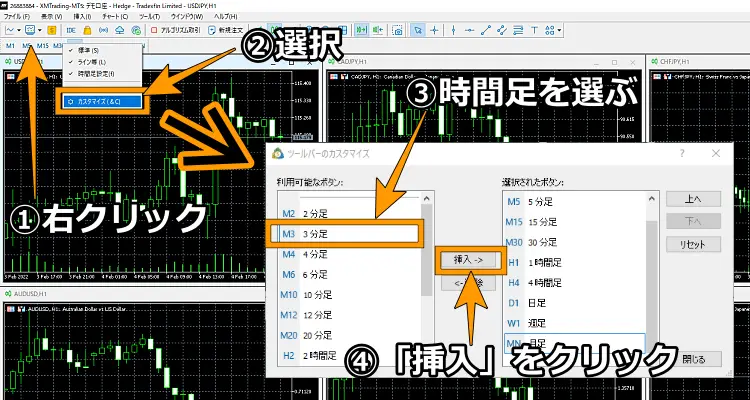
時間足メニューバーの上で右クリックし、メニューを呼び出す。
メニューの中から「カスタマイズ」を選択。
「ツールバーのカスタマイズ」がポップアップするので表示させたい時間足を選び「挿入」をクリックします。

時間足メニューバー内の時間足ボタンの並びを変えたいときは?

「選択されたボタン」に表示してある時間足を選び「上へ」もしくは「下へ」をクリックすれば変更可能です
チャート画面の基本設定
ここまでの解説で基本的な分析は可能なのですが、まだ少し邪魔な表示がありますし、MT5は背景色やローソク足の色を自由に変えられるので、その方法を紹介しましょう。
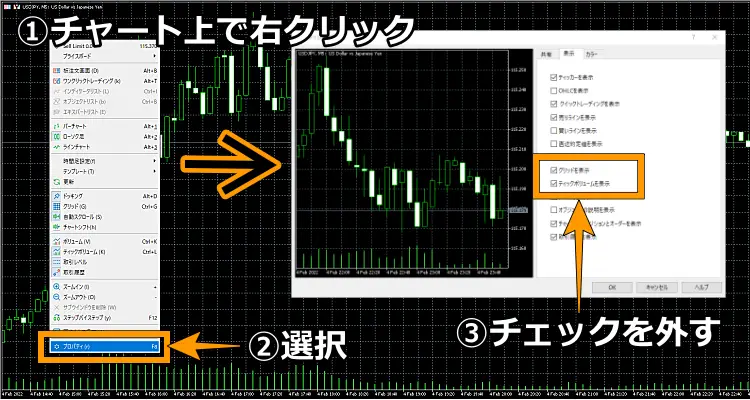
チャートの基本設定はチャート上で右クリックすると表示されるメニュー内の「プロパティ」をクリック。

プロパティがポップアップしたよ

表示を選択しましょう
「表示」では「グリッドを表示」と「ティックボリームを表示」のチェックをはずし、チャート表示をスッキリさせます。
チャートに表示しているマス目、MT5の場合はチャートの縮尺でマスの大きさが変わってしまうので表示させない方が勘違いが少なくなる。
チャート下部に表示されているバーグラフ、バイナリーオプション取引ではさほど重要ではないのでチャート表示面積確保のために消してしまう。
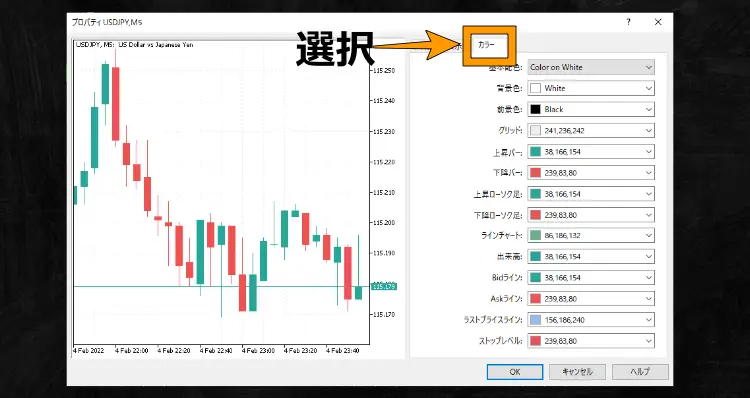
次に「カラー」を選択し、チャートの色をお好みに変化させます。

デフォルトのカラーで問題なさそうだね

MT5は長時間観察するモノなので使いつつ見やすい色設定にすると良いでしょう
MT5で頻繁に使う機能の設定
ここでは、ハイローオーストラリアのチャート分析で頻繁に使うMT5の2つの機能を紹介します。
- 自動スクロール
- 拡大・縮小
上記3つのほかに先ほど紹介した時間足の変更が一番使う機能となります。
以下でそれぞれの設定・使い方を紹介していきましょう。
自動スクロール
自動スクロールは最新のローソク足が常に見える状態にするか、過去チャートを自由に見ることができるかを切り替えるボタンです。
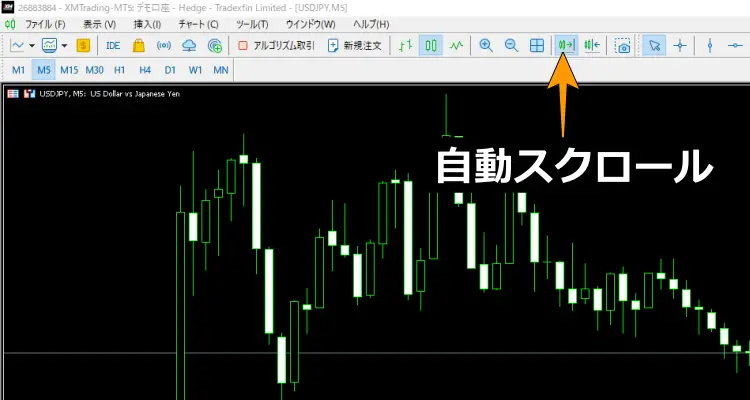
切り替えは上部のメーニューバーの「自動スクロール」ボタンで可能となっています。
チャート観察するときはON、相場分析するときはOFFにして過去チャートを参照するなど頻繁に使用する機能と言えます。
拡大・縮小
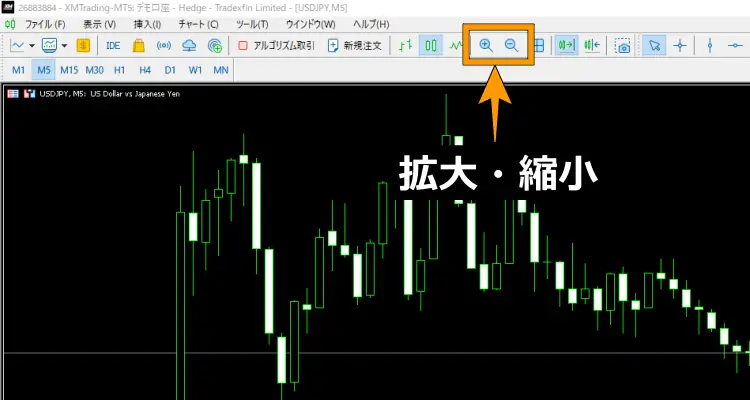
チャートの拡大・縮小はメーニューアイコンの「プラスマーク=拡大」「マイナスマーク=縮小」で行います。
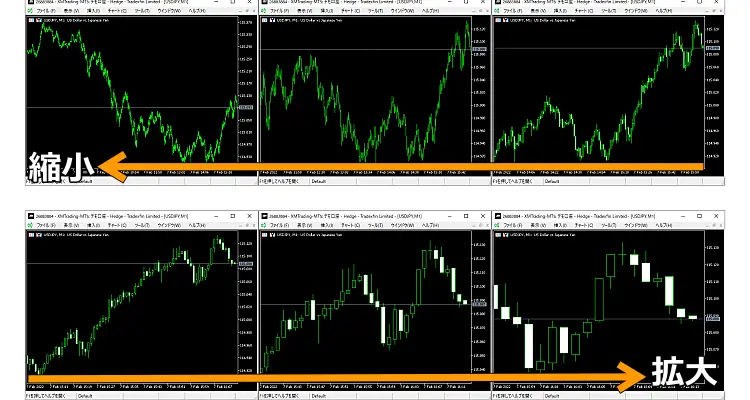
拡大縮小ボタンを押すと、この画像のようにチャートが6段階に拡大縮小してチャートの見え方が変化するわけです。

拡大や縮小は頻繁に使うもの?

もちろんです。エントリーや分析でうまく活用すると勝率アップに繋げることができます
拡大縮小について以下で確認しておいてください。
- 拡大:エントリーするときに細かいローソク足の動きを観察する
- 縮小:相場分析やチャートを観察しているときはできるだけ全体が見せるようにする

普段は縮小して全体が見えるようにしておき、「いざエントリーポイントかもと言う時に拡大する」使い方が勝率UPのコツなので覚えておいてください。
インジケーターの設定
相場分析補助やエントリーポイントを探す補助としてインジケーターの表示・設定の変更は頻繁に使う機能の一つなのでここで紹介します。
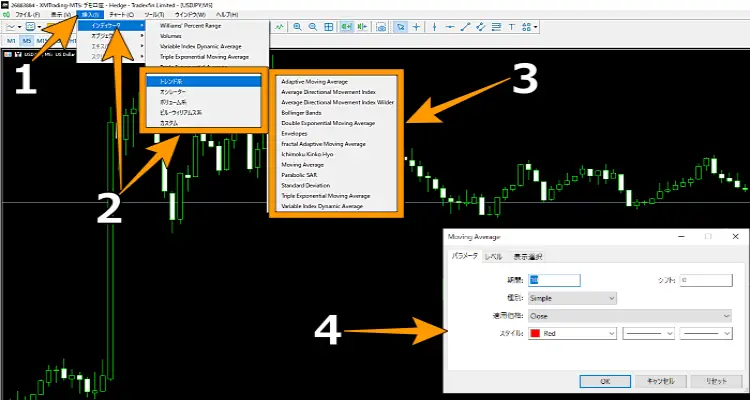
インジケーターの設定方法は次の手順で行います。
- 上部メニュー欄で「設定」を選択
- 「インジケーター」を選択し「トレンド系」「オシレーター」「ボリューム」「ビル・ウィリアムズ系」「カスタム」からグループを選ぶ
- 表示するインジケーターをクリック
- インジケータの詳細設定がポップアップするので期間などを設定後「OK」をクリック
表示しているインジケーターの設定を変更する場合は以下の手順となります。
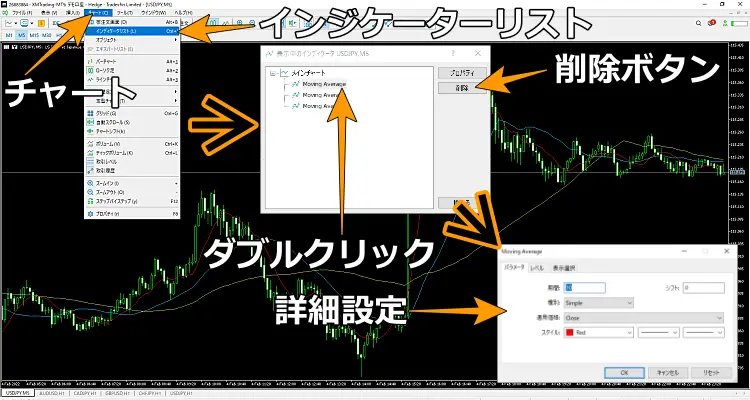
- 上部メニュー欄の「チャート」から「インジケーターリスト」を選択
- 表示中の「インジケーター一覧」から設定を変更したいインジケーターを選びダブルクリック
- インジケーターの詳細設定で設定を変更して「OK」をクリック
ちなみに、インジケーター一覧では選んだインジケーターを「削除」ボタンを押すことで非表示にすることも可能となっています。

複数のインジケーターを表示する時はカスタムして見分けがつくようにしてください

見間違えて分析ミスするのが1番もったいないもんね
便利機能の設定
MT5の便利機能として「経済指標の表示」と「定型チャート」をここでは紹介しましょう。
経済指標の表示
MT5のメリットで話した経済指標の表示方法は次のようになります。

MT5左上の「表示」から「ツールボックス」を選択。
表示された「ツールボックス」の「指標カレンダー」タブを選択。

一目で確認できるし、別で開かなくてもいいのが楽だね!

チャート上に発表時間がマークされるのも便利ですよ
チャート上のマークは「ツールボックス」を非表示にしても継続して表示されているので、ツールボックスが邪魔ならば消してしまってかまいません。
定型チャート
定型チャートは設定したインジケーターやチャート画面を保存して他のチャートへ反映させる機能です。
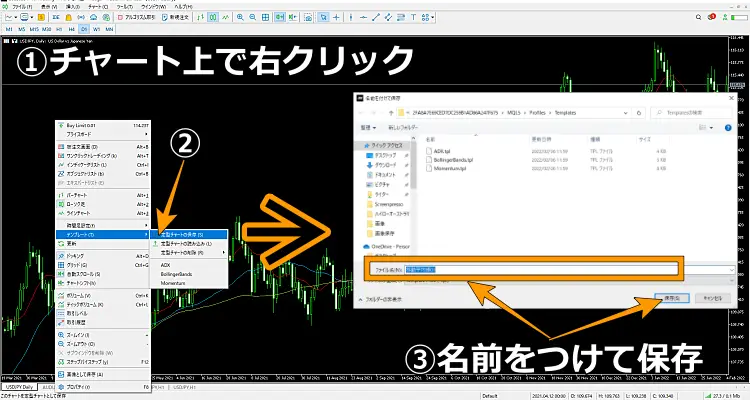
定型チャートのやり方は、設定したいチャート上で右クリックをしてメニューを表示させ、「テンプレート」→「定型チャートの保存」を選びます。

「名前をつけて保存」がポップアップしたね

自分が分かりやすい名前を入力して保存するだけです
そうするとするので、「ファイル名」に任意の名前をつけ「保存」を押せばチャート設定の保存は完了です。
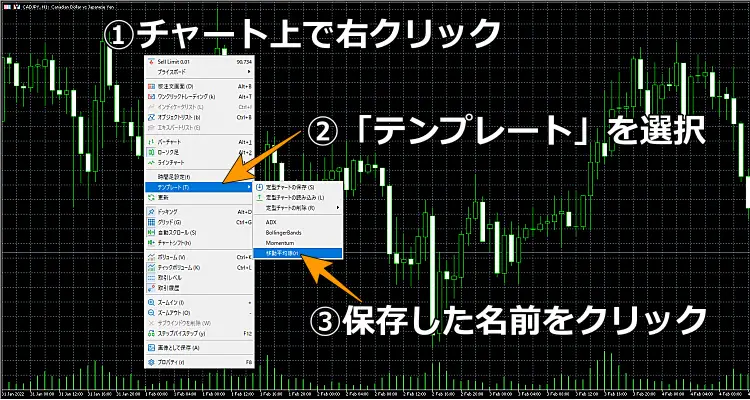
次に保存した設定をチャートに反映させる場合は、反映させたいチャート上で同じように右クリック→「テンプレート」を選びます。
先ほど保存した「名前」があるので、それをクリックするだけでOKです。

「定型チャート」機能は、複数チャートを同時表示している場合は重宝する機能なので覚えておくと良いですよ
MT5に設定すべきインジケーター
ここではMT4・MT5を初めて使う方に向けて、MT5の標準インジケーターの中からおすすめのインジケーター4つを紹介していきます。
- 移動平均線
- 一目均衡表
- MACD
- RSI
それぞれ基本的なインジケーターのためネット上に使い方の情報も多く、初心者にはおすすめです。
以下で詳細を解説しているので、気になるインジケーターがあれば早速使ってみてください。
移動平均線

移動平均線(Moving Average)とは、「ある一定期間のローソク足終値の平均値を繋いだ線」になります。
例えば5日移動平均線でしたらローソク足5本分、100日移動平均線でしたらローソク足100本分の値の平均値をグラフ化した線になります。
何日となっていますがローソク足の数と単純に覚えてもらって構いません。

移動平均線はその方向や傾き、もしくは数本の移動平均線の並びを見てトレンドの方向や強さを見る最もポピュラーなインジケーターになります
移動平均線には様々な種類がありますが、バイナリーオプションでは主に単純移動平均線(SMA)と指数平滑移動平均線(EMA)を使う場合が多いです。

SMAよりEMAはより価格に近い動きをするため、短期取引ではEMAを好んで使う傾向にあるよ
移動平均線はこの他に、移動平均線とローソク足の関係性からエントリータイミングとしても利用でき、シンプルながら応用性の高いインジケーターと言えます。
移動平均線の詳しい使い方はこちらの記事でも紹介しているので併せて読んでみてください。

一目均衡表

一目均衡表は日本で開発されたインジケーターです。
基準線・転換線・先行スパン1・先行スパン2・遅行線の5本の線で構成されていて、先行スパン1と先行スパン2の間を「雲」と呼びます。
基準線を中期線、転換線を短期線と考え基準線と転換線のゴールデンクロス、デッドクロスで相場の方向性がわかる
- 遅行線がローソク足の上→現在値が過去より上昇傾向にある
- 遅行線がローソク足の下→現在値が過去より下降傾向にある
- ローソク足が雲の上→相場は上昇傾向
- ローソク足が雲の下→相場は下降傾向
- ローソク足が雲の中→相場に方向感がない状態
一目均衡表はこのように「時間の概念」を取り入れつつ色々な判断材料を一つのインジケーターにまとめたテクニカル指標であると言えます。
一目均衡表はチャートを見ただけで相場の状況を把握できるメリットがあり、バイナリーオプションのように素早い判断が必要な投資で威力を発揮します。

でも元は日足など長期足を基準に開発されたインジケーターなので、1分足や5分足などの短期足では精度が下がってしまうデメリットがあります

一目均衡表をベースにしつつも、他の要素と組み合わせた判断で使うインジケーターだね
一目均衡表を使ってハイローオーストラリアを攻略してみようと考えるのならば、こちらの記事も読んでみてください。

MACD

MACD(マックデー)は移動平均線を応用したテクニカル指標で、2つのラインを用いて買いと売りのタイミングを判断することができるオシレーター系インジケーターです。
MACDは短期と長期の移動平均線の差を表示するMACDラインとMACDラインの移動平均線(シグナルライン)の2本で構成されています。
2本のラインの交差、0ラインとの交差を売買タイミングとして使うことができるテクニカル指標です。
オシレーター系に分類されるインジケーターですがトレンド系の要素も持ち合わせており、トレンド継続の根拠としても使うことができます。

MACDはちょっと反応が緩やかなんだよね

ピンポイントのエントリー判断には向いていません
しかし、トレンド相場の判断、相場転換の判断で非常に有効に働くため、エントリー根拠として使う場合には少し長めの取引時間を選択することがポイントとなります。

RSI
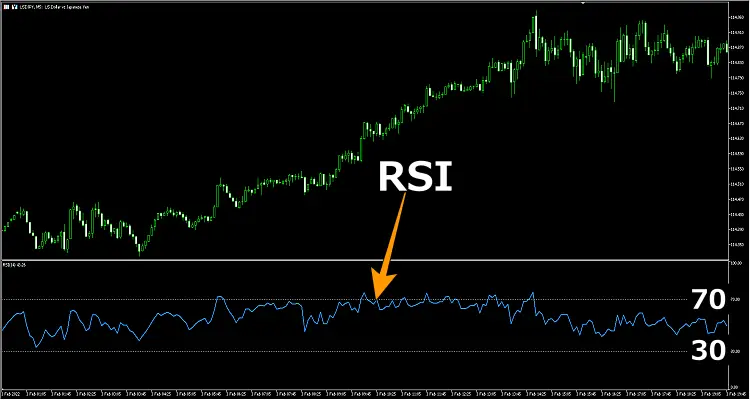
RSIは相場の過熱感を見るオシレーター系のインジケーターになります。
RSIを簡単に説明すると現在相場の売りと買いの勢いのどちらが強いかを判断でき、同時にこれ以上は相場が伸びないだろうと予想できるインジケーターとまとめることができます。
RSIの有名な使い方で70%を上回れば買われすぎ、30%を下回ったら売られすぎを判断する使い方があります。

逆張りの根拠の1つとして有効だね

でもRSI単体での判断はダマシが多いので、他の根拠の補完に使うことをおすすめします
RSIは他にもダイバージェンスの判断として使用したり、向きや角度で相場の勢いを判断できたりと、幅広い活用ができるインジケーターです。
ハイローオーストラリア攻略でRSIは「相場の過熱感と方向性や勢いを判断する補助」と言う考えがベースです。
ローソク足の根拠を確実なものにするインジケータとして使うことがコツと言えるでしょう。
RSIの様々な使い方はこちらの記事で解説しているので一度覗いてみてください。

MT4とMT5の違い
最後にここまで解説してきたことをMT4とMT5の違いとして以下の5点に分けてまとめました。
- 表示できる時間足の数の違い
- 動作スピード
- カスタムインジケーターの数
- 普及率・情報量
- 将来性
自分はMT4が良いのかMT5が良いのかの判断の参考にしてみてください。
表示できる時間足の数の違い
| MT5 | MT4 |
|---|---|
| 21種類 | 9種類 |
MT5はMT4の3倍の時間足の表示が可能です。
そのため、MT5はMT4より細かく分析する下地がある分析ツールと言えるでしょう。

でも現状はMT4の時間足で分析しているトレーダーが圧倒的に多いよね

大数の法則によりMT4にない時間足は分析の精度が高くない状態です
ただ、将来的にMT5の普及率がMT4並みになれば21種類の時間足の効果が発揮されてくるでしょう。
動作スピード
MT5はMT4より圧倒的に情報処理能力が高く、ローソク足の精度が高いプラットフォームです。
この動作スピードが早いメリットは、ハイローオーストラリアで使う1分足や5分足の分析精度を大いに上げてくれます。
カスタムインジケーターの数
サインツールや便利なインジケーターの数は圧倒的にMT4が多い状態です。
MT5のインジケーターが少ない原因がプログラム言語がMT4とMT5で違う点です。

わざわざプログラム言語を勉強しなおしてMT5のインジケーターを作る必要はないね…

全世界で最も使われているMT4のインジケーターを作っていた方が効率が良い状態です
ただ、カスタムインジケーターをあまり必要とせず、裁量取引メインでハイローオーストラリアの取引をするのなら性能的にMT5が断然有利なことは確かです。
普及率・情報量
普及率・情報量はカスタムインジケーターの数と同じようにMT4が断然多い状態です。
MT5の徐々に各証券会社で採用され始め、ネット上の情報も増えてきていますが、世界中でもっとも使われているMT4と比べられるレベルでなはない状態と言えます。
このため、MT4をすでに使用しているトレーダーがMT5に乗り換えるのは問題ないのですが、ハイローオーストラリア初心者がいきなりMT5から始めるのは少し敷居が高いと言えるでしょう。
将来性
MT4とMT5を比べた場合、将来性はMT5に軍配が上がるでしょう。
理由としてはアップデートの数の違いです。
| MT5 | MT4 |
|---|---|
| 50回以上 | 11回 |
そのため、MT4はパソコンのOSなどの進化についていけない可能性がある取引プラットフォームなのですね。

今すぐMT4が使えなくなる可能性はないよ

でも将来的に考えてMT4で操作を覚え、MT5に切り替えることを考えた方が懸命でしょう
MT4の設定や使い方はこちらの記事で完全網羅しているので、MT4・MT5が初めての方はぜひ読んでみてください。

まとめ
MT5を使うメリットは次の4つ。
- 動作スピードが早くローソク足の動きが正確なため、ハイローオーストラリアの分析に向いている
- 表示できる時間足がMT4より細かくなったことで、より精度の高い分析ができるベースがある
- 経済指標などの便利機能が豊富
- 現在もアップデートを繰り返しているため、さらに良いプラットフォームになる可能性がある
一方、MT4があまりにも定着してしまっているために「普及率が低く情報が少ない」や「カスタムインジケーターの数が少ない」などのデメリットがあるプラットフォームとなってしまいます。
そのため、MT4からMT5に乗り換える場合はさほど問題ありませんが、初心者はMT4で操作を覚えてMT5に乗り換える流れが一番堅実でしょう。

しかし、将来を考えた場合にMT5を使ったほうが確実にメリットが大きいことは確かです
ぜひこの記事を参考にMT5を使いこなせるようになり、ハイローオーストラリアを攻略していきましょう。
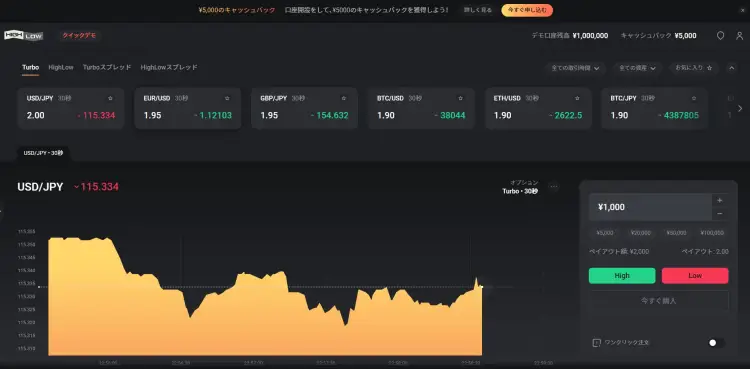
ハイローオーストラリアは海外バイナリーオプション業者の中で断トツでNO.1といえる業者です。
口座開設者数も増え続けているのであなたも始めてみませんか?